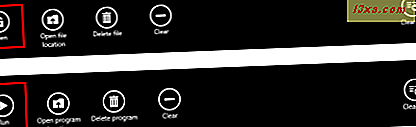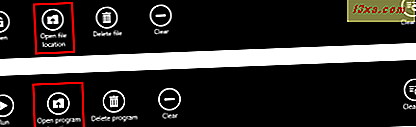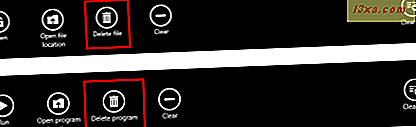เว็บเบราเซอร์มักจะเป็นซอฟต์แวร์ที่ใช้มากที่สุดเมื่อกล่าวถึงการดาวน์โหลดไฟล์ นี่คือเหตุผลที่การดาวน์โหลดการจัดการจะต้องง่ายและใช้งานง่ายเพื่อให้ผู้ใช้สามารถค้นหาได้อย่างง่ายดายผ่านทางไฟล์ที่ดาวน์โหลดมาในอดีต เนื่องจากแอป Internet Explorer 11 สำหรับ Windows 8.1 เป็นเว็บเบราเซอร์ที่ค่อนข้างใหม่เราจะแบ่งปันทุกสิ่งที่คุณจำเป็นต้องรู้เกี่ยวกับการดาวน์โหลดและจัดการไฟล์ที่ดาวน์โหลดมาในเบราเซอร์นี้
ตัวเลือกการดาวน์โหลดที่คุณมีใน Internet Explorer App
หลังจากที่คุณกดปุ่ม ดาวน์โหลด หรือลิงค์ในเว็บไซต์ที่คุณต้องการดาวน์โหลดกล่องโต้ตอบจะปรากฏขึ้นถามว่าคุณต้องการเรียกใช้เปิดหรือบันทึกไฟล์ ถ้าคุณกำลังดาวน์โหลดไฟล์ปฏิบัติการคุณจะเห็น Run แทน Open หากคุณดาวน์โหลดเอกสารหรือที่เก็บถาวรคุณจะเห็น Open แทน Run

การเลือกตัวเลือกทั้งสองอย่างนี้ทำให้แอป Internet Explorer ดาวน์โหลดไฟล์ไปยังตำแหน่งชั่วคราว เมื่อการดาวน์โหลดเสร็จสิ้นไฟล์จะถูกเปิดหรือดำเนินการ
คุณควรเลือก เปิด หรือ เรียกใช้ เฉพาะเมื่อต้องการเปิด / เรียกใช้ไฟล์นั้นเพียงครั้งเดียวเนื่องจากไฟล์จะไม่ปรากฏในโฟลเดอร์ ดาวน์โหลด และจะถูกลบโดยอัตโนมัติในภายหลังเนื่องจากจะจัดเก็บไว้ในตำแหน่งชั่วคราว
อย่างไรก็ตามหากคุณคลิกหรือแตะปุ่ม บันทึก ไฟล์จะถูกบันทึกไว้ในโฟลเดอร์ ดาวน์โหลด และจะปรากฏในส่วน ดาวน์โหลด ของแอป Internet Explorer นั่นเป็นเหตุผลที่เราแนะนำให้คุณเลือกตัวเลือกนี้เสมอ

ทุกครั้งที่คุณดาวน์โหลดไฟล์เบราว์เซอร์จะทำการตรวจสอบความปลอดภัยเพื่อให้แน่ใจว่าคุณจะไม่ดาวน์โหลดไฟล์ที่เป็นอันตราย การตรวจสอบทำโดยอัตโนมัติโดยใช้ตัวกรอง SmartScreen และจากโปรแกรมป้องกันไวรัสตามค่าเริ่มต้นที่คุณติดตั้งไว้ในคอมพิวเตอร์หรืออุปกรณ์ของคุณ

หากคุณออกจากหน้าต่างเบราเซอร์ในระหว่างกระบวนการดาวน์โหลดการแจ้งเตือนจะปรากฏขึ้นมาแจ้งให้คุณทราบว่าไฟล์ได้รับการดาวน์โหลดเรียบร้อยแล้ว
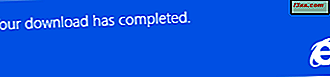
ไฟล์ที่ดาวน์โหลดจะไม่ถูกเปิดขึ้นโดยอัตโนมัติ แต่จะมีกล่องโต้ตอบปรากฏขึ้นขอให้คุณถามว่าคุณต้องการจะทำอะไรกับไฟล์
หากต้องการเปิดหรือเรียกใช้ไฟล์ให้คลิกหรือแตะปุ่ม เปิด หรือ เรียกใช้

หากคุณตัดสินใจว่าคุณไม่ต้องการใช้หรือเปิดไฟล์ให้คลิกหรือแตะปุ่ม ปิด

วิธีจัดการไฟล์ที่คุณดาวน์โหลดใน Internet Explorer App
คุณสามารถค้นหาไฟล์ทั้งหมดที่คุณดาวน์โหลดได้จากส่วน ดาวน์โหลด ของแอป Internet Explorer หากต้องการไปที่ส่วน ดาวน์โหลด ให้เปิดเบราว์เซอร์จากนั้นคลิกหรือแตะปุ่ม เครื่องมือของเพจ (ปุ่มที่มีไอคอนเครื่องมือ)

ในเมนู เครื่องมือของเพจ ให้คลิกหรือแตะลิงก์ ดูการดาวน์โหลด เพื่อไปที่ส่วน ดาวน์โหลด
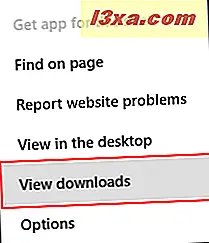
นอกจากนี้สำหรับผู้ใช้แป้นพิมพ์คุณควรทราบว่าคุณสามารถไปที่ส่วน ดาวน์โหลดได้ โดยใช้ CTRL + J บนแป้นพิมพ์ของคุณ
ที่นี่คุณสามารถค้นหาไฟล์ทั้งหมดที่คุณดาวน์โหลดโดยใช้ปุ่ม บันทึกที่ กล่าวถึงก่อนหน้านี้ หากต้องการเลือกไฟล์ให้คลิกหรือแตะที่ไฟล์
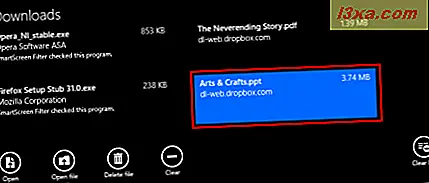
ที่ด้านล่างของส่วน ดาวน์โหลด คุณจะพบปุ่มที่อนุญาตให้คุณจัดการไฟล์ที่ดาวน์โหลด
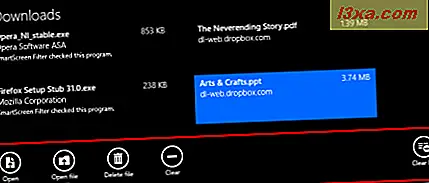
โปรดทราบว่าเบราว์เซอร์รู้วิธีบอกความแตกต่างระหว่างไฟล์ตามประเภทไฟล์ดังนั้นการทำงานที่มีจะแตกต่างจากไฟล์หนึ่งไฟล์เล็กน้อย
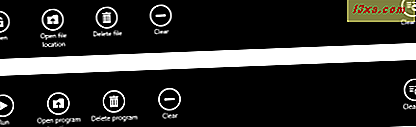
ลองดูว่าปุ่มทุกปุ่มในส่วน ดาวน์โหลดคือ อะไร
- เปิด / เปิด - เปิดไฟล์ที่เลือกโดยใช้โปรแกรมเริ่มต้นสำหรับไฟล์ประเภทนั้นหรือเรียกใช้ไฟล์ปฏิบัติการที่คุณได้เลือกไว้
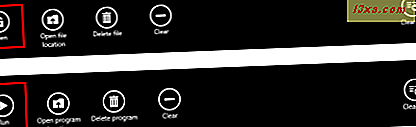
- เปิดตำแหน่งของไฟล์ / เปิดตำแหน่งของโปรแกรม - เปิดโฟลเดอร์ที่ดาวน์โหลดไฟล์ โดยค่าเริ่มต้นไฟล์ทั้งหมดจะถูกบันทึกไว้ในโฟลเดอร์ Downloads
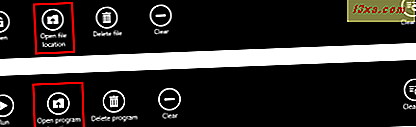
- ลบไฟล์ / ลบโปรแกรม - ลบไฟล์ที่เลือกจากคอมพิวเตอร์หรืออุปกรณ์ของคุณและลบออกจากส่วน ดาวน์โหลด ของแอปพลิเคชัน Internet Explorer
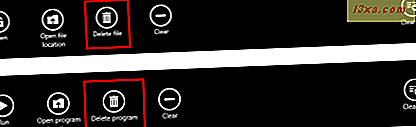
- ล้าง - ลบไฟล์ที่เลือกออกจากส่วน ดาวน์โหลด ของแอป Internet Explorer อย่างไรก็ตามไฟล์จะไม่ถูกลบออกจากฮาร์ดดิสก์ของคุณ

- ล้างรายการ - ลบรายการทั้งหมดในส่วน ดาวน์โหลด ของแอป Internet Explorer ไฟล์ที่คุณดาวน์โหลดจะยังคงอยู่ในฮาร์ดดิสก์ของคุณ

ข้อสรุป
ส่วน ดาวน์โหลด คือส่วนเล็ก ๆ ของแอปพลิเคชัน Internet Explorer และเมื่อใช้เป็นครั้งแรกการหาและจัดการการดาวน์โหลดของคุณไม่ง่ายนัก หวังว่าคำแนะนำนี้มีการจัดการงานที่ดีในการอธิบายทุกอย่าง หากคุณมีคำถามเกี่ยวกับการดาวน์โหลดในแอป Internet Explorer โปรดใช้ส่วนความคิดเห็นด้านล่าง